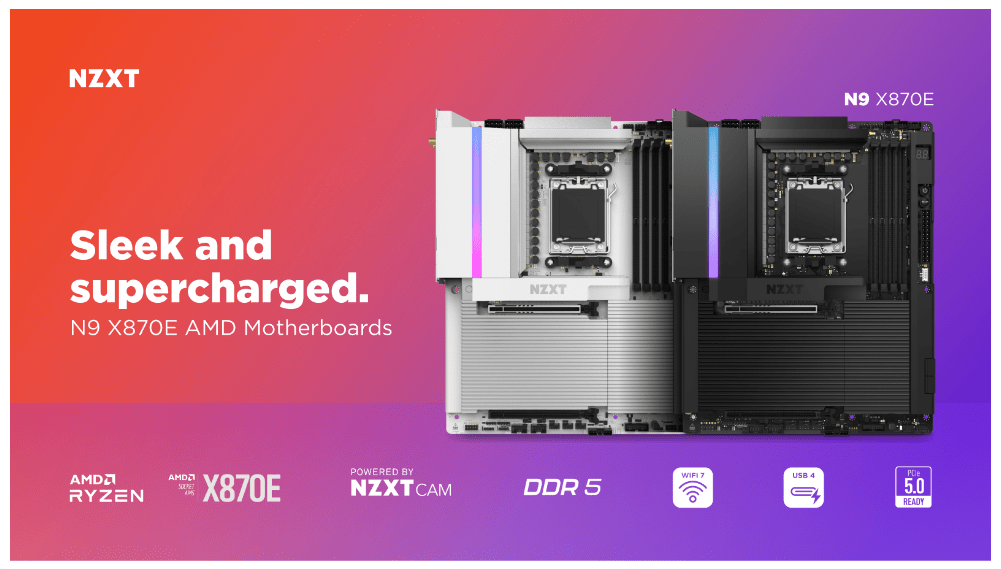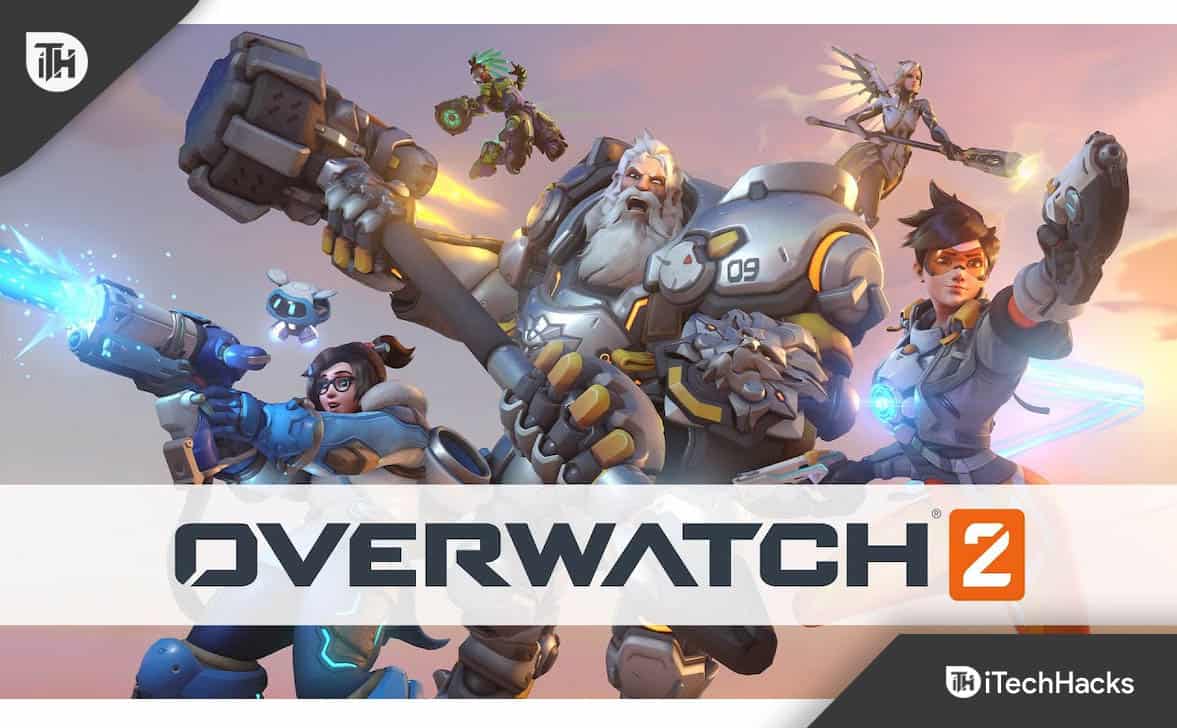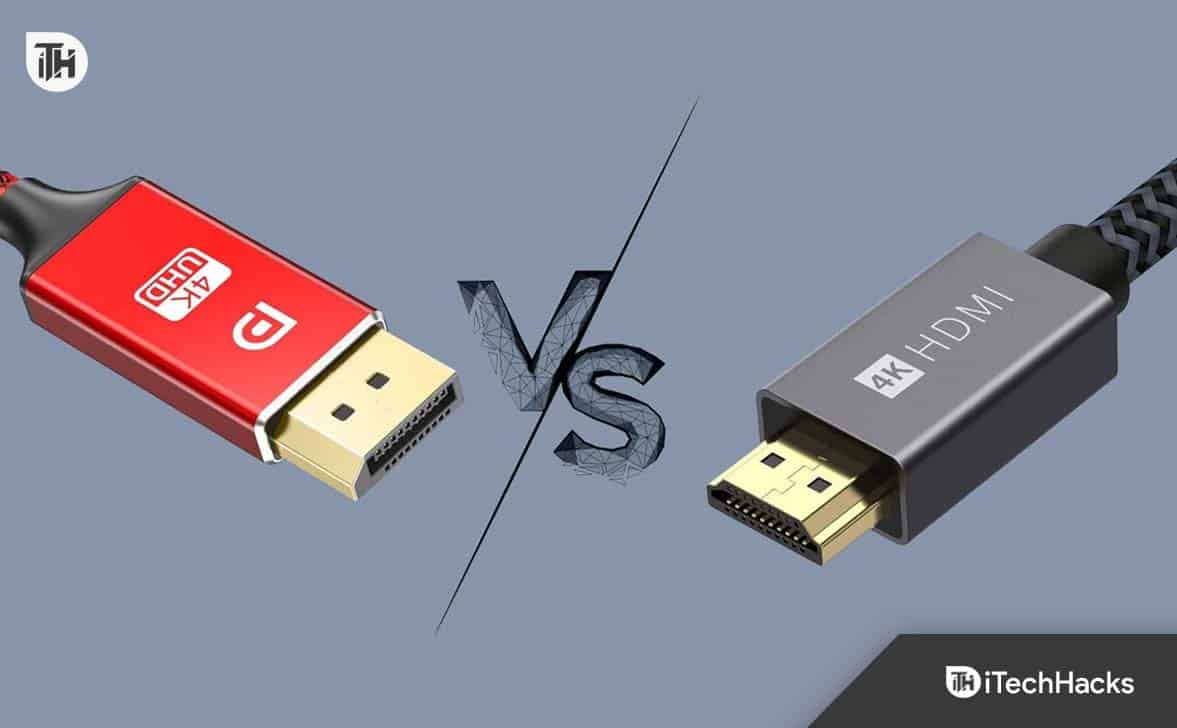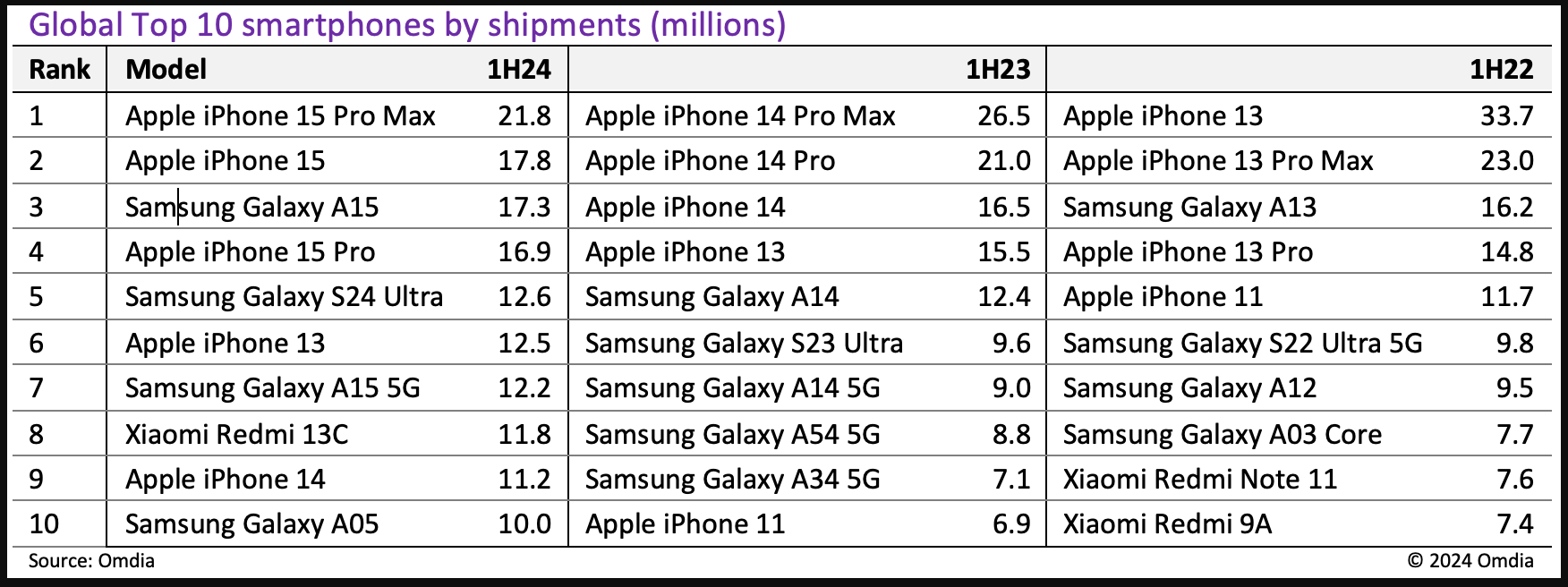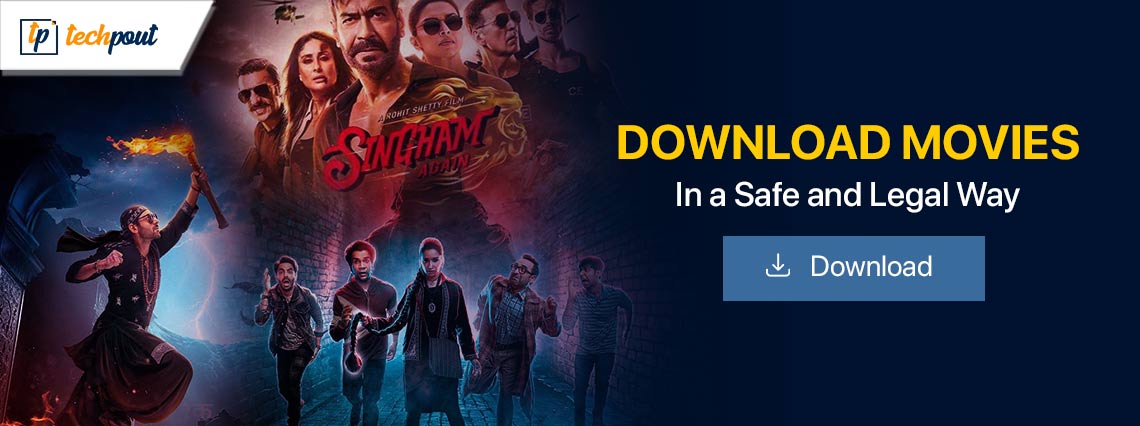Bu makalede, 18+ (yetişkinlere yönelik) içeriği engellemek için Windows 11 veya 10'da OpenDNS FamilyShiled Ebeveyn kontrolü yazılımının nasıl kurulacağını ve kullanılacağını öğreniyoruz.
Dijital cihazların hızla çoğaldığı günümüz internet dünyasında, çocukları ve diğer aile üyelerini olası fiziksel, mali veya fizyolojik zarara neden olabilecek istenmeyen çevrimiçi içeriklerden korumak büyük önem taşıyor. Ancak çocukların internete erişimini kısıtlayamayız çünkü internet önemli bir bilgi ve eğlence kaynağıdır. Bu nedenle bugün bu kılavuzda ?OpenDNS FamilyShield? İnterneti herkes için güvenli bir yer haline getirmek amacıyla ücretsiz olarak sunulan bir çözüm.
openDNS FamilyShiel, ağınızdaki tüm cihazlarda yetişkinlere yönelik web sitelerini ve diğer zararlı içerikleri engellemek için güçlü bir çözümdür. OpenDNS hizmetini kullanmanın en iyi yanı, kullanıcıların üçüncü taraf yazılım yüklemesine gerek olmamasıdır.
Not:Bu 18'den fazla web sitesini engelleme eğitimi yalnızca Google Chrome ile sınırlı değildir; hangi tarayıcıyı kullandığınız önemli değildir; Opera, Mozilla Firefox, Brave vb. olabilir.
Windows 11 veya 10'da OpenDNS FamilyShield'ı kurma
1. Adım: Bağdaştırıcı Ayarlarını açın
OpenDNS yerel olarak bulut üzerinde çalışır, dolayısıyla Ad Sunucusu IP adreslerini Bağdaştırıcımızın DNS sunucusu ayarlarına eklememiz yeterlidir. Bunu yapmak için öncelikle Ağ Bağdaştırıcısına erişin.
Kullanıcılar Aktif ağın Bağdaştırıcı Ayarlarına Denetim Masası'ndan veya Windows Ayarlarından erişebilirler. Burada modern yöntemi, yani Ayarlar uygulamasını kullanacağız.
1.tuşuna basınKazan+BenAçmak için anahtarlar birlikte mi?Ayarlar.?
2. Ardından tıklayınAğ ve İnternetve seçGelişmiş Ağ Ayarları.
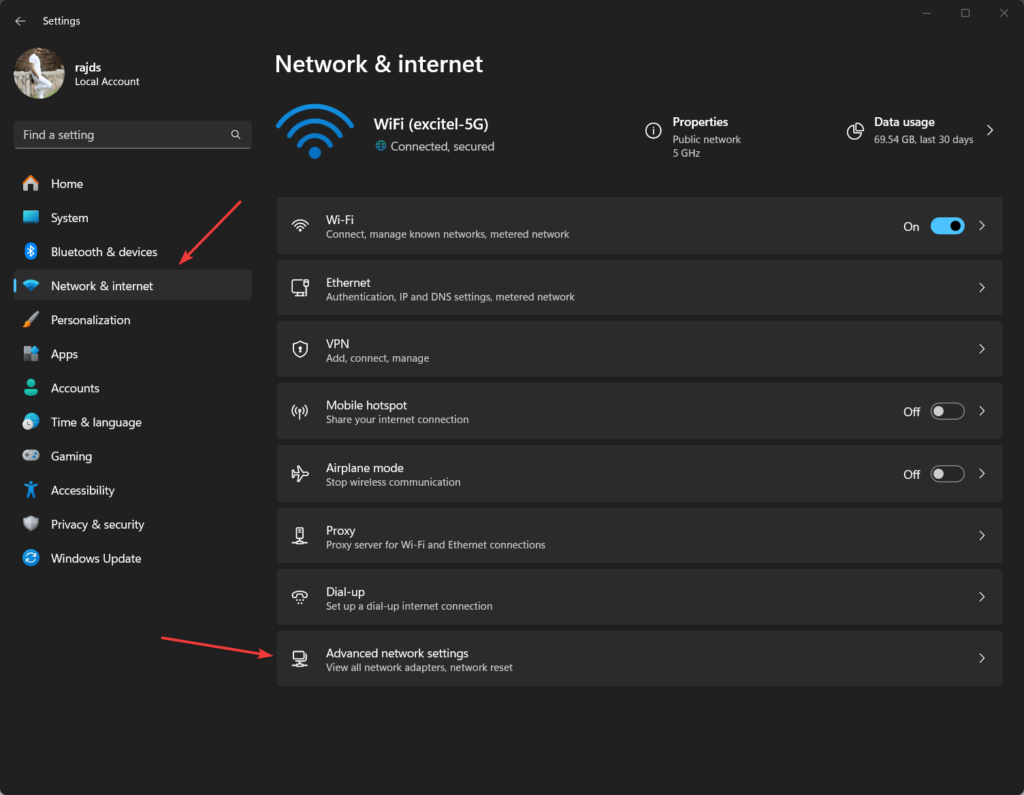
3.Şimdi,Ağ Bağdaştırıcısı (Ethernet veyaWi-Fi) etkindir ve Windows sisteminiz tarafından İnternet bağlantısına erişmek için kullanılır.Örneğin, burada bir Wi-Fi'miz varIntel'in bağdaştırıcısı.
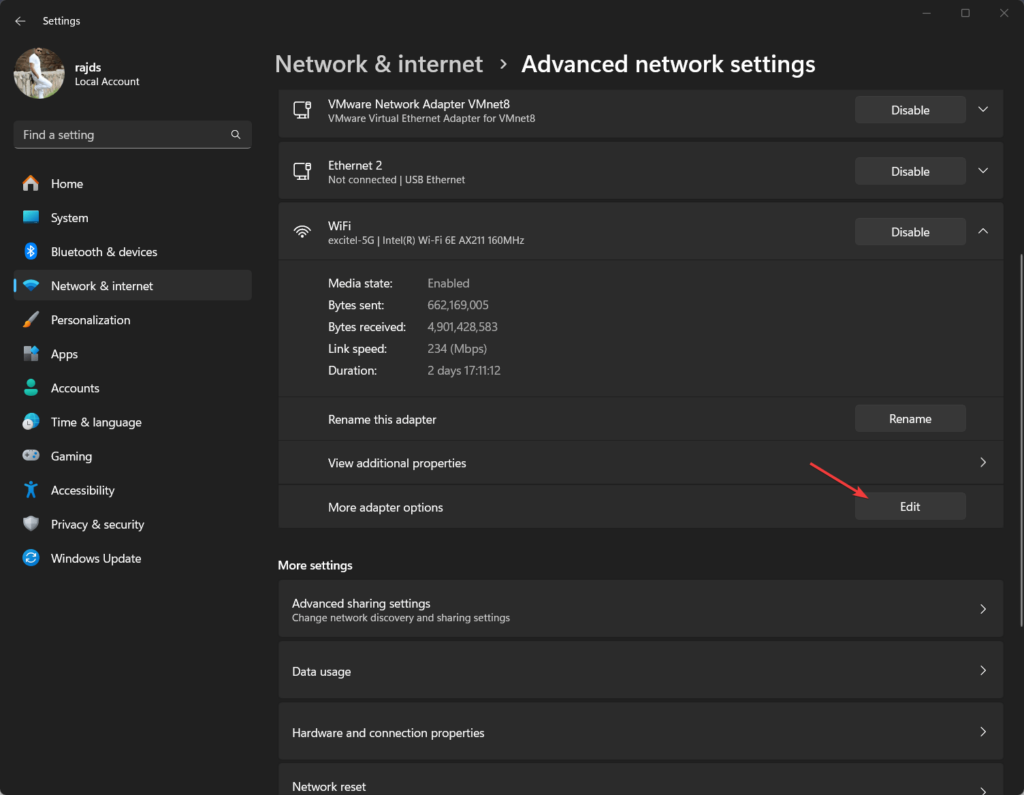
2. Adım: DNS Ayarlarını Yapılandırın
Bundan sonra, ?İnternet Protokolü Sürüm 4 (TCP/IPv4)ve ?Aşağıdaki DNS sunucu adresini kullanın? seçenek.Bundan sonra OpenDNS'nin iki NameServer IP adresini girin. işte bunlar:
208.67.222.123
208.67.220.123Son olarak,TAMAMtuşuna basın ve ayarları kaydedin.
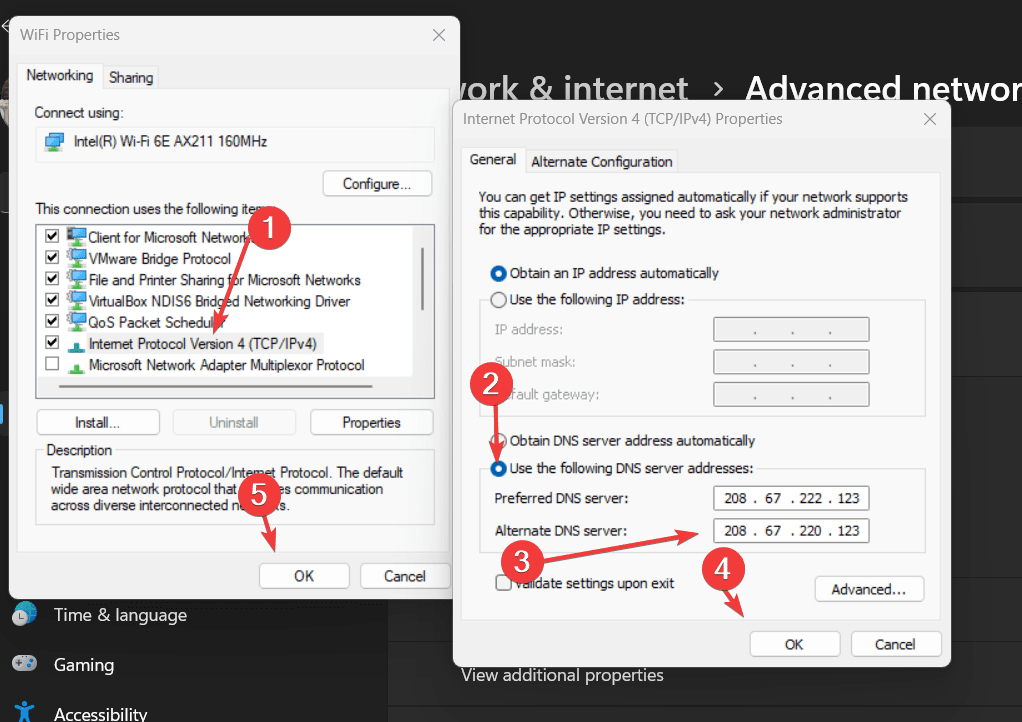
3. Adım: Windows 11 veya 10 DNS Önbelleğini Temizleyin
DNS Sunucusu IP Adreslerini uyguladıktan sonra, DNS önbelleğini Windows sisteminizden ve tarayıcınızdan temizleyin. Bunu yapmak için Windows'a sağ tıklayınBaşlangıçdüğmesine basın ve ?Terminal (Yönetici)? seçenek.
Önbelleği yeniden oluşturmak için verilen komutu çalıştırın:
ipconfig /flushdnsAyrıca,ve sonra kapatıp tekrar açın.
4. Adım: OpenDNS Yapılandırmasını Test Edin
Yapılandırılmış OpenDNS sunucumuzun düzgün çalışıp çalışmadığını ve web sitelerini engelleyip engellemediğini test edelim.
Tarayıcınızı açın ve ziyaret edinhttps://welcome.opendns.com. OpenDNS!'e doğru çalıştığını gösteren bir hoş geldiniz mesajı göreceksiniz.
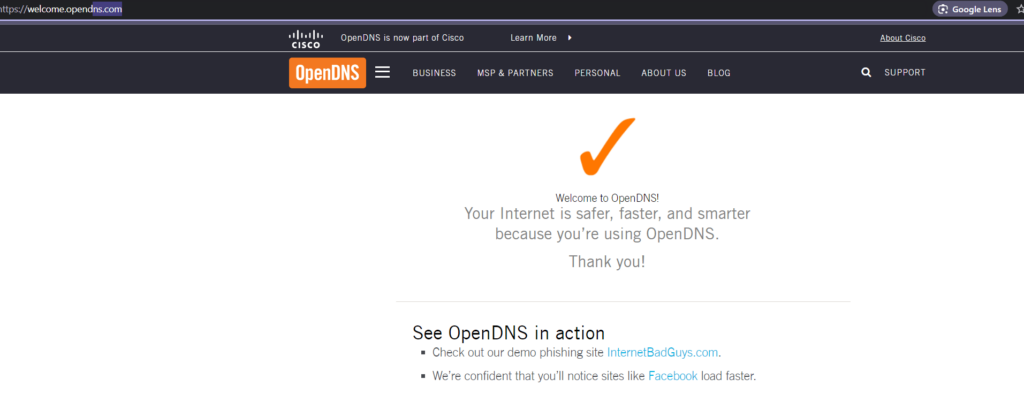
Şimdi kontrol edelim.yetişkinlere yönelik web sitelerini engelleyip engellemediği. Bu bağlantıyı ziyaret edin:www.exampleadultsite.com. Bu aslında yetişkinlere yönelik bir web sitesi değildir ancak öyle davranır ve yalnızca test amaçlıdır. Bu nedenle OpenDNS'in de onu engellediğini görürseniz her şey çalışıyor demektirHarika.

Adım 5: Yetişkinlere Yönelik Web Sitesi Engelleme Testi
Gerçek dünya testi:Ayrıca OpenDNS'in engelleme işlevini kontrol etmek için Google'da aranan bazı rastgele yetişkinlere yönelik web sitelerini de test ettik ve mükemmel bir şekilde çalıştı.
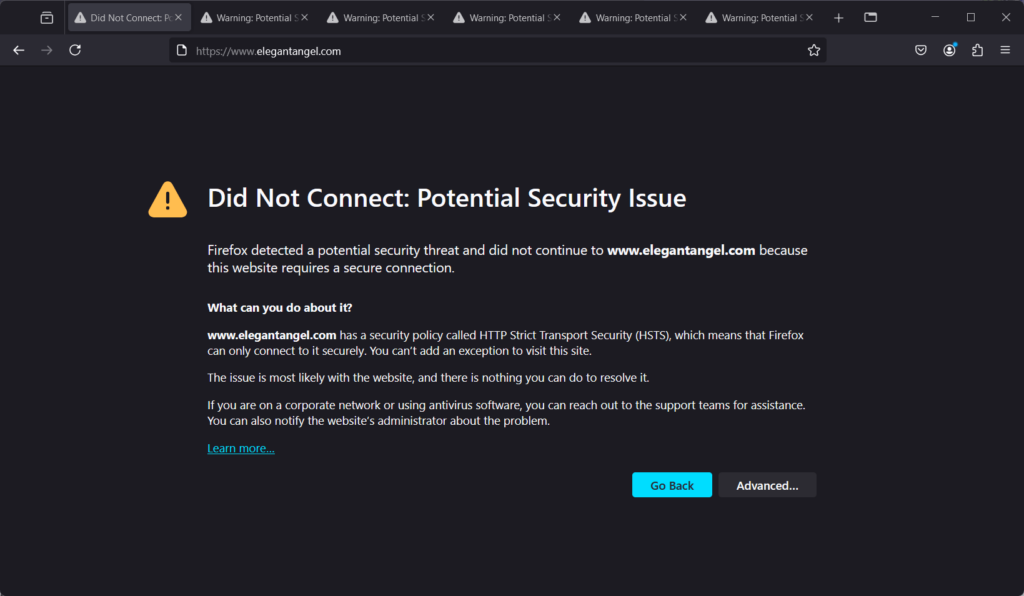
6. Adım: Filtrelemeyi Yönetin (İsteğe bağlı)
OpenDNS, engellenecek veya web içeriği filtrelenecek önceden tanımlanmış bir web sitesi listesine sahiptir; ancak içeriği ne kadar agresif bir şekilde engellemesi gerektiğine ilişkin tercihinizi belirleyebilirsiniz.
Ama önce,Ücretsiz OpenDNS Hesabı Oluşturun:
Daha fazla özelleştirme seçeneği istiyorsanız şu adrese gidin:https://www.opendns.com/home-internet-security/ve ücretsiz bir hesaba kaydolun.
Ücretsiz hesabı oluşturduktan sonra OpenDNS kontrol paneline giriş yapın. OpenDNS tarafından otomatik olarak algılanmazsa mevcut IP adresinizi girin ve ?bu ağı ekle? düğme.
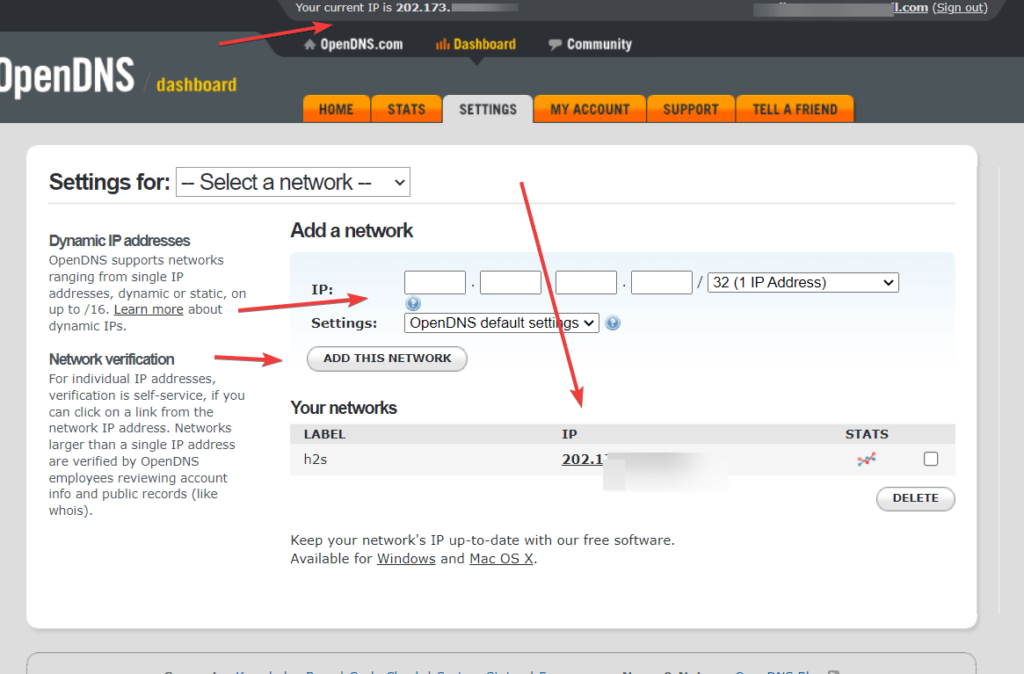
Filtrelemeyi Özelleştir:
Ağa eklendikten sonra ek ayarları açmak için IP'ye tıklayın. Burada kullanıcılar hangi web sitesi kategorilerini (yetişkinlere yönelik içeriğin yanı sıra) ve hatta belirli web sitelerini engellemek istediklerini özelleştirebilirler. Ayrıca önceden tanımlanmış filtreleme düzeyini seçebilir veya kişiyi engellemek veya engellememek için kişinin etki alanını ekleyebilirsiniz.
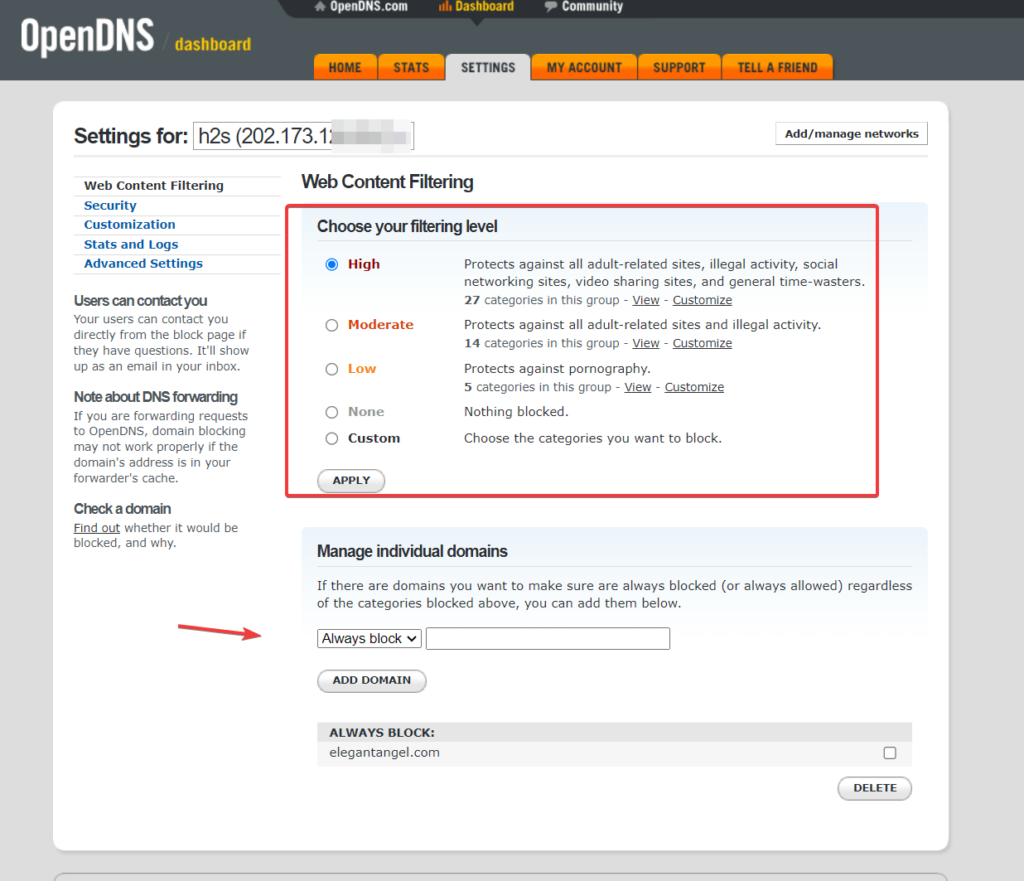
Ek Tavsiye
Çocuklarınız ve aile üyeleriniz için, DNS Sunucusu IP adresini Ağ Bağdaştırıcısından değiştirmek veya kaldırmak üzere Yönetici erişimine sahip olamayacakları şekilde ayrı bir Windows kullanıcı hesabı oluşturmak daha iyidir; aksi takdirde web sitesi filtreleme ve engelleme orijinal durumuna geri döner.
Diğer Makaleler: